Jak wyczyścić i sformatować urządzenie z systemem iOS
Wcześniej omawiałem, jak wyczyścić i ponownie zainstalować system operacyjny macOS(how to wipe and reinstall your macOS operating system) , co jest zalecane ze względu na stopniowe nagromadzenie się nieczystości. Ale Twój iPhone nie jest inny. To wciąż komputer, choć mały, który mieści się w kieszeni. Zbiera cyfrowe szczątki jak każdy inny komputer.
Dlatego co sześć miesięcy powinieneś wyrobić sobie nawyk wycierania i ponownego formatowania urządzenia z systemem iOS. Z iPadem jest ten sam, ale ponieważ mój iPad jest dosłownie na ostatnich nogach z zawstydzająco starą wersją iOS, dziś skupię się na moim iPhonie 7.

Lista kontrolna wycierania wstępnego(Pre-Wiping Checklist)
Zanim zwariujesz i wyczyścisz cały telefon, musisz najpierw zrobić kilka rzeczy.

Pierwszym z nich jest wykonanie kopii zapasowej całego telefonu w usłudze iCloud . (iCloud backup)Można to zrobić, dotykając Ustawienia, a następnie nazwę Apple ID u góry ekranu.

Następnie przewiń w dół i dotknij iCloud.

Następnie przewiń w dół do „Kopia zapasowa iCloud” i dotknij tego.

Teraz dotknij przycisku „ Utwórz kopię zapasową(Back Up) ” i pozwól mu zrobić swoje.

Następną rzeczą do zrobienia jest zanotowanie wszystkich swoich aplikacji. iCloud (jeśli masz kopię zapasową wszystkiego) ponownie zainstaluje wszystkie twoje aplikacje, ale zawsze wierzę w posiadanie polisy ubezpieczeniowej. Robię więc zrzuty ekranu wszystkich ekranów, więc na wszelki wypadek mam do czego się odwołać. To zajmuje tylko kilka sekund.

Następnym krokiem jest upewnienie się, że iCloud poprawnie utworzył kopię zapasową wszystkich twoich zdjęć. Można to zrobić, sprawdzając na innym urządzeniu z systemem iOS lub Mac albo użyć funkcji podobnej do funkcji „Przesyłanie z aparatu” Dropbox , aby przenieść wszystkie obrazy do folderu Dropbox . Ponownie(Again) , nigdy nie możesz być zbyt ostrożny, zwłaszcza jeśli masz w telefonie setki, a nawet tysiące zdjęć.
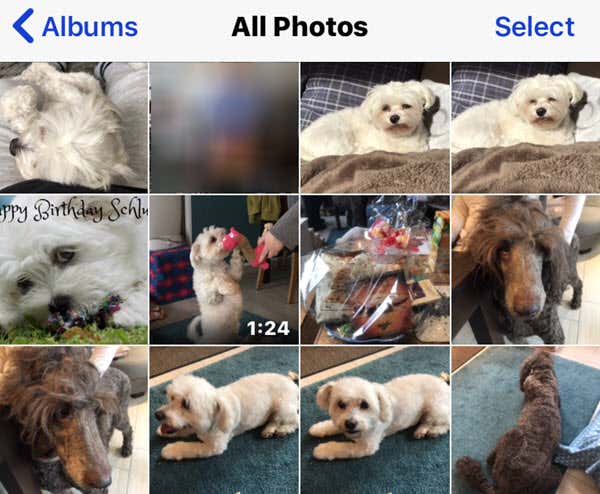
Następnie, jeśli masz w telefonie muzykę z iTunes, upewnij się, że masz jej kopię zapasową w iTunes w innym miejscu (powiedzmy na komputerze Mac lub PC z systemem Windows(Windows) ).
Wreszcie, jeśli używasz Google Authenticator lub Authy (i POWINNO być), musisz wyłączyć uwierzytelnianie dwuskładnikowe na wszystkich kontach. Ponieważ kiedy telefon zostanie wyczyszczony, twoje kody 2FA zostaną wyczyszczone i tak samo będzie z powrotem na te konta online.

Pamiętaj(Remember) o sporządzeniu listy dezaktywowanych kont, aby móc je później ponownie aktywować.
Jeśli korzystasz z uwierzytelniania dwuskładnikowego na swoim koncie iCloud (i nie masz innego systemu iOS lub Mac , aby później uzyskać dostęp do tych kodów), musisz przejść do iCloud online i tam również wyłączyć funkcję 2FA.
Rozpoczęcie procesu czyszczenia iPhone'a(Beginning the iPhone Wiping Process)
Teraz, gdy wszystko zostało zarchiwizowane i wszystkie istotne informacje zostały zapisane, nadszedł czas na wyczyszczenie danych. W rzeczywistości jest to dość szybki i bezbolesny proces, ale zawsze jestem w szoku, jak wiele osób ma swoje telefony od lat i nigdy tego nie robi. Zawsze zauważam gwałtowny wzrost wydajności, kiedy to robię.
Przejdź do Ustawienia->Ogólne. Przewiń(Scroll) do samego dołu do „Resetuj”.

Teraz zobaczysz różne opcje resetowania, w zależności od tego, jak daleko chcesz się posunąć. Opcja jądrowa to „ Wymaż całą zawartość(Erase All Content) i ustawienia”.

Następnie zapyta, czy chcesz najpierw wykonać kopię zapasową iCloud. Ponieważ jednak właśnie to zrobiliśmy, możesz to zignorować i wybrać „ Wymaż(Erase) teraz”.

Zostaniesz poproszony o podanie kodu PIN ekranu , a następnie poproszony o potwierdzenie – dwukrotnie – jeśli naprawdę chcesz wymazać iPhone'a.

Następnie, aby być super pewnym, poprosi Cię o potwierdzenie hasła Apple ID.
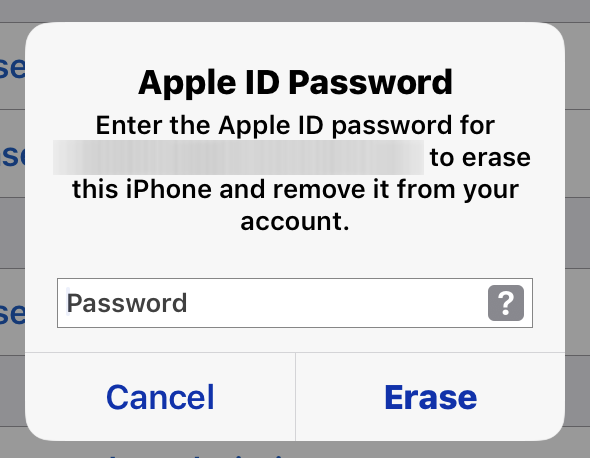
Teraz ekran zrobi się biały z czarnym logo Apple i zacznie się czyścić i ponownie instalować.
Po zakończeniu rzeczy do zapamiętania…..(After It’s Done, Things To Remember…..)
Jak powiedziałem wcześniej, jeśli poprawnie utworzyłeś kopię zapasową wszystkiego w iCloud, zainstaluje ponownie Twoje aplikacje po ponownym zalogowaniu się. Niemniej jednak upewnij się, że wszystkie Twoje aplikacje są uwzględnione.
Pamiętaj też, aby:
- Zaloguj się ponownie do swojej sieci Wi-Fi.
- Skonfiguruj (Set)Touch ID , FaceID i / lub kod dostępu do ekranu .(FaceID)
- Przywróć wszystko z kopii zapasowej iCloud.
- Włącz „Znajdź mój iPhone”.
- Włącz „Kopia zapasowa iCloud”.
- Przełącz ponownie uwierzytelnianie dwuskładnikowe na swoich kontach w Google Authenticator lub Authy .
- Sprawdź, czy Twoje zdjęcia wróciły.
- Przenieś swoją muzykę z powrotem z iTunes.
- Skonfiguruj (Set)Apple Wallet z danymi karty.
- Przejdź przez Ustawienia(Settings) i przywróć rzeczy tak, jak je lubisz, z uwzględnieniem dostosowywania. Przywróciłeś telefon do ustawień fabrycznych, więc elementy takie jak klawiatury, niestandardowe słowniki, skróty itp. znikną.
Ciesz się swoim (miejmy nadzieję) zippy nowym iPhonem.
Related posts
15 wskazówek dotyczących konserwacji iPhone'a, aby zapewnić płynne działanie urządzenia
Włącz aplikację Cloud Backup dla Microsoft Authenticator na Androida i iPhone'a
Podłącz iPhone'a do komputera z systemem Windows 10 za pomocą Microsoft Remote Desktop
Nie można zaimportować zdjęć z iPhone'a na komputer z systemem Windows 11/10
Jak przełączyć się z Windows Phone na iPhone'a: Przewodnik krok po kroku
Jak naprawić błąd „iMessage czeka na aktywację” na iPhonie?
Jak naprawić niedziałający ekran dotykowy iPhone'a
Jak ustawić Microsoft Edge jako domyślną przeglądarkę na iPhonie lub iPadzie?
5 najlepszych gier na iPhone'a [2020]
8 najlepszych sposobów naprawy iPhone'a Hotspot nie działa na Macu
Jak tworzyć foldery i porządkować aplikacje na iPhonie
Biały ekran iPhone'a: co to jest i jak to naprawić
6 najlepszych aplikacji VR na iPhone'a
Jak robić profesjonalne zdjęcia za pomocą iPhone'a?
Jak zmienić telefon w mikrofon na komputer z systemem Windows
Jak wykonać kopię zapasową iPhone'a na komputerze Mac
Jak naprawić Nie przeszkadzać nie działa na iPhonie
Jak naprawić iPhone'a zablokowanego w ciągłej pętli rozruchowej?
Jak naprawić „Wystąpił błąd podczas ładowania wersji tego zdjęcia o wyższej jakości” na iPhonie?
Jak przywrócić kontakty iPhone'a za pośrednictwem iCloud na komputerze z systemem Windows 10?
